JVC LT-48VU83A User Manual

|
ENGLISH |
|
ESPAÑOL |
|
PORTUGUÊS |
|
GERMAN |
|
ČEŠTINA |
|
SLOVENČINA |
|
MAGYAR |
|
SHQIP |
|
АНГЛИЙСКИ |
|
BOSANSKI |
|
FRANÇAIS |
|
ITALIANO |
LCD TV |
INSTRUCTIONS |
TV LCD |
INSTRUCCIONES |
TV LCD |
INSTRUÇÕES |
LCD-TV |
BEDIENUNGSANLEITUNG |
LCD TV |
POKYNY |
LCD TV |
INŠTRUKCIE |
LCD TV |
UTASÍTÁSOK |
TV LCD |
UDHËZIMET |
LCD телевизорTV |
ИНСТРУКЦИИ |
LCD TV |
UPUTSTVA |
Téléviseur LCD |
INSTRUCTIONS |
TV LCD |
ISTRUZIONI |
0716MTH-VT-VT

Dear Customer,
This apparatus is in conformance with the valid European directives and standards regarding electromagnetic compatibility and electrical safety.
European representative of the manufacturer is: Vestel Germany GmbH
Parkring 6
85748 Garching b.München
Germany
BatteryPb
Notice:
The sign Pb below the symbol for batteries indicates that this battery contains lead.
Information for Users on Disposal of Old Equipment and Batteries [European Union]
These symbols indicate that the electrical and electronic equipment and the battery with this symbol should not be disposed of as general household waste at its end-of-life. Instead, the products should be handed over to the applicable collection points for the recycling of electrical and electronic equipment as well as batteries for proper treatment, recovery and recycling in accordance with your national legislation and the Directive 2012/19/EU and 2013/56/EU.
By disposing of these products correctly, you will help to conserve natural resources and will help to prevent potential negative effects on the environment and human health which could otherwise be caused by inappropriate waste handling of these products.
For more information about collection points and recycling of these products, please contact your local municipal office, your household waste disposal service or the shop where you purchased the product.
Penalties may be applicable for incorrect disposal of this waste, in accordance with national legislation.
[Business users]
If you wish to dispose of this product, please contact your supplier and check the terms and conditions of the purchase contract.
[Other Countries outside the European Union]
These symbols are only valid in the European Union.
The battery in this product is 2X AAA 1.5V Cell.
This batteries are located in the remote and are readily accessible.
Contact your local authority to learn about disposal and recycling.
The product and packaging should be taken to your local collection point for recycling. Some collection points accept products free of charge.
English - 1 -

Logo & License
TRADEMARK ACKNOWLEDGMENT
Manufactured under license from Dolby Laboratories. Dolby and the double-D symbol are trademarks of Dolby Laboratories.
The terms HDMI and High-Definition Multimedia Interface, and the HDMI Logo are trademarks or registered trademarks of HDMI Licensing LLC in the United States and other countries.
DVB is a registered trademark of the DVB Project.
For DTS patents, see http://patents.dts.com. Manufactured under license from DTS Licensing Limited. DTS, the Symbol, & DTS and the Symbol together are registered trademarks, and DTS TruSurround is a trademark of DTS, Inc.© DTS, Inc. All Rights Reserved.
For DTS patents, see http://patents.dts.com. Manufactured under license from DTS Licensing Limited. DTS, the Symbol, & DTS and the Symbol together are registered trademarks, and DTS 2.0+Digital Out is a trademark of DTS, Inc.© DTS, Inc. All Rights Reserved.
For DTS patents, see http://patents.dts.com. Manufactured under license from DTS Licensing Limited. DTS, DTS-HD, the Symbol, & DTS or DTS-HD and the Symbol together are registered trademarks of DTS, Inc.©
DTS, Inc. All Rights Reserved.
“This product is manufactured, distributed and warranted exclusively by VESTEL Ticaret A.Ş and serviced by its designated service providers. “JVC” is the trademark of JVC KENWOOD Corporation, used by such companies under licence.”
English - 2 -
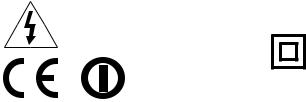
Safety Information
Mains Supply
This television is designed to operate from a 220-240 Volts 50Hz AC mains supply. Other power sources may damage it. Check that the rating plate (on the back cover of the television) states 220-240V AC before you plug it in for the first time.The manufacturer accepts NO liability for damage or injury caused by using the product with the wrong mains voltage.
Mains Plug
We have fitted this television with a standard mains plug.
•If the mains lead is damaged it must be replaced with a mains lead of the same type and rating to avoid a hazard.
•If for any reason you cut off the mains plug, please destroy the old plug as it would be dangerous if inserted into a live power outlet. Carefully follow the wiring instructions supplied with the new plug.
•If a fuse is fitted to the plug, remove the fuse before throwing the plug away.
•Never use a fused mains plug without the fuse cover.
•The mains plug shall be the main disconnect device and should be accessible at all times.
Dangerous voltage constituting a risk of electric shock is present inside this equipment.
These marks are applied to show the equipment conforms to European safety and electro-magnetic compatibility standards.
Safe use and care of your television
This equipment is double insulated and an earth connection is not required.
We have designed and made this television to meet European Safety Standards, but as with any electronic equipment you must take care to stay safe and get the best results. Here is some good advice to help you do this.
Read these instructions carefully before you try to use the television.
Protect the mains lead. You must ensure the mains lead cannot be walked on, crushed, chafed, cut or trapped.
Switch off the mains power or pull out the mains plug when you leave the television unattended, unless the function of the television requires a continuous power supply.
Do not continue to use your television if you have spilt liquids in it, if it is damaged in any way or if it does not work normally. Immediately unplug the television and get expert advice.
Avoid harsh conditions such as wet or damp places, high humidity, strong vibration, extremely high or low temperatures, strong sunlight and places that are very dusty.
Never fit makeshift stands or legs to the television.
Never push objects into holes and ventilation slots.
To prevent electric shock do not remove any cover.
English - 3 -
Safety Information (cont)
Do not touch the LCD display as it gets warm when in use, this is normal and is not a fault.
If anything goes wrong do not try to fix it yourself, get a qualified service agent to look at it.
Pull out the mains plug and disconnect the aerial lead during thunder storms.
CAUTION: Connect headphones with the volume set low and increase if required. Prolonged listening through headphones at high volume settings can result in hearing damage.
Ventilation
Place the television on a hard flat surface away from direct sunlight or heat sources. If it is in a cabinet allow at least a 10cm gap all around. Do not obstruct the ventilation slots, including those underneath with soft furnishings.
Overheating will shorten the life of the television and increase the risk of fire.
Cleaning
Disconnect the mains supply and use only a lightly dampened soft cloth. Do not use chemical solvents or strong detergents as these may damage the cabinet or screen.
Never allow water droplets to remain on the screen as moisture can cause permanent discolouration.
Greasy marks must only be removed with a commercial cleaner specifically recommended for LCD screens.
Eye Fatigue
When using this product as a computer monitor, health and safety experts recommend short frequent breaks rather than occasional longer breaks. For example a 5-10 minute break after an hour of continuous screen work is considered to be better than a 15 min break every 2 hours.
Do not use the monitor against a bright background or where sunlight or other bright light sources will shine directly onto the screen.
Batteries
Remove batteries when the remote control is not to be used for a long time. Batteries left in equipment may cause damage through deterioration and corrosive leakage, invalidating the guarantee.
To protect the environment use local recycling facilities for battery disposal.
Dispose of used batteries according to the instructions.
CAUTION: Risk of explosion if batteries are replaced by an incorrect type.
WARNINGS:
•This appliance is intended for domestic household use only and should not be used for any other purpose or on any other application, such as for non-domestic use or use in a commercial environment.
•If the supply cord is damaged it must be replaced by the manufacturer, its service agent or similarly qualified persons in order to avoid a hazard.
•This apparatus shall not be exposed to dripping or splashing. No objects filled with liquids, such as vases shall be placed on the apparatus.
•No naked flame sources, such as lighted candles should be placed on the apparatus.
•The ventilation should not be impeded by covering the ventilation openings with items, such as newspapers, tablecloths, curtains etc.
•WARNING: To prevent injury, this apparatus must be securely attached to the floor/wall in accordance with the installation instructions.
•This apparatus is not suitable for use in a tropical climate.
English - 4 -

Contents |
|
Accessories Included............................................. |
5 |
Wall mounting instructions..................................... |
6 |
TV Control Buttons & Operation............................. |
7 |
Inserting the Batteries into the Remote.................. |
7 |
Connect Power ...................................................... |
7 |
Antenna Connection............................................... |
7 |
Remote Control...................................................... |
8 |
Switching On/Off.................................................... |
9 |
First Time Installation............................................. |
9 |
E-Manual (if available)......................................... |
10 |
Connectivity.......................................................... |
10 |
WARNING
To prevent fire, never place any type of candle or open flame on the top or near the TV set.
Accessories Included
•Remote Control
•Batteries: 2 x AAA
English - 5 -

Wall mounting instructions
Wall Mounting the TV
The TV can be mounted on a wall using a MX X*X mm (*) VESA mounting kit supplied separately. Remove the base stand as shown. Mount the TV according to the instructions supplied with the kit. Beware of electrical cables, gas and water pipes in the wall. In case of any doubt please contact a qualified installer. The screw thread length must not exceed X mm (*) into the TV. Contact the store where you purchased the product for information on where to purchase the VESA kit.
(*) Refer to the related additional page for the accurate VESA measurements and screw specifications.
Removing the base stand
•To remove the base stand, protect the screen and lay the TV flat on its face on a stable table with the base over the edge. Remove the screws fixing the stand to the TV.
-or-
English - 6 -

TV Control Buttons & Operation

 TV/AV
TV/AV
+
P/CH
 +
+ 
1.Standby/On button
2.Source button
3.Programme +/- buttons
4.Volume +/- buttons
Press the Volume +/- buttons simultaneously to view main menu and use Programme +/- buttons to navigate and Volume +/- buttons to change value.
Note: The position of the control buttons may differ depending on the model.
Operation with the Remote Control
Press the Menu button on your remote control to display main menu screen. Use the directional buttons to select a menu tab and press OK to enter. Use the directional buttons again to select or set an item. Press Return/Back or Menu button to quit a menu screen.
Input Selection
Once you have connected external systems to your TV, you can switch to different input sources. Press the
Source button on your remote control consecutively to select the different sources.
Changing Channels and Volume
You can change the channel and adjust the volume by using the Volume +/- and Programme +/- buttons on the remote.
Inserting the Batteries into the Remote
Remove the back cover to reveal the battery compartment. Insert two size AAA batteries. Make sure the (+) and (-) signs match (observe correct polarity). Do not mix old and new batteries. Replace only with same or equivalent type. Place the cover back on.
Batteries should not be exposed to excessive heat such as sunshine, fire or the like.
Connect Power
IMPORTANT: The TV set is designed to operate on
220-240V AC, 50 Hz socket. After unpacking, allow the TV set to reach the ambient room temperature before you connect the set to the mains. Plug the power cable to the mains socket outlet.
Antenna Connection
Connect the aerial or cable TV plug to the AERIAL
INPUT (ANT-TV) socket or satellite plug to the SATELLITE INPUT (ANT SAT) socket(*) located on the rear bottom side of the TV.
Rear bottom side of the TV
aerial satellite(*) 
 or
or
cable
(*) if available
English - 7 -
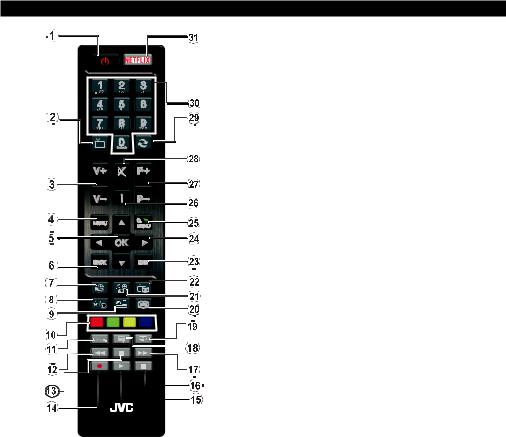
Remote Control
TV
RM-C3179
(*) MY BUTTON:
This button may have a default function depending on the model. However you can set a special function to this button by pressing on it for five seconds when on a desired source or channel. A confirmation message will be displayed on the screen. Now the MY BUTTON is associated with the selected function.
Note that if you perform First Time Installation, MY BUTTON will return to its default function.
Teletext Services
Press the Text button to enter. Press again to activate mix mode, which allows you to see the teletext page and the TV broadcast at the same time. Press once more to exit. If available, sections in the teletext pages will become colourcoded and can be selected by pressing the coloured buttons. Follow the instructions displayed on the screen.
Digital Teletext
Press the Text button to view digital teletext information. Operate it with the coloured buttons, cursor buttons and the OK button. The operation method may differ depending on the contents of the digital teletext. Follow the instructions displayed on the digital teletext screen. When the Text button is pressed again, the TV returns to television broadcast.
1.Standby: Switches On / Off the TV
2.TV: Displays channel list / Switches to TV Source
3.Volume +/-
4.Menu: Displays TV menu
5.OK: Confirms user selections, holds the page (in TXT mode), views channel list (DTV mode)
6.Back/Return: Returns to previous screen, opens index page (in TXT mode)
7.Internet: Opens the portal page, where you can reach many web based applications
8.My button (*)
9.Source: Shows all available broadcast and content sources
10.Coloured Buttons: Follow the on-screen instructions for coloured button functions
11.Language: Switches among sound modes (analogue TV), displays and changes audio/subtitle language (digital TV, where available)
12.Rapid reverse: Moves frames backwards in media such as movies
13.Pause: Pauses the media being played, starts timeshift recording (**)
14.Record: Records programmes (**)
15.Play: Starts to play selected media
16.Stop: Stops the media being played
17.Rapid advance: Moves frames forward in media such as movies
18.Subtitles: Turns subtitles on and off (where available)
19.Screen: Changes the aspect ratio of the screen
20.Text: Displays teletext (where available), press again to superimpose the teletext over a normal broadcast picture (mix)
21.Media browser: Opens the media browsing screen
22.EPG (Electronic programme guide): Displays the electronic programme guide
23.Exit: Closes and exits from displayed menus or returns to previous screen
24.Directional buttons: Helps navigate menus, content etc. and displays the subpages in TXT mode when pressed Right or Left
25.Quick Menu: Displays a list of menus for quick access
26.Info: Displays information about on-screen content, shows hidden information (reveal - in TXT mode)
27.Programme +/-
28.Mute: Completely turns off the volume of the TV
29.Swap: Quickly cycles between previous and current channels or sources
30.Numeric buttons: Switches the channel, enters a number or a letter in the text box on the screen.
31.Netflix: Launches the Netflix application, if this feature is supported by your TV
(**) If this feature is supported by your TV
Footnote:
Red, green, blue and yellow buttons are multifunction; please follow on-screen prompts and section instructions.
English - 8 -
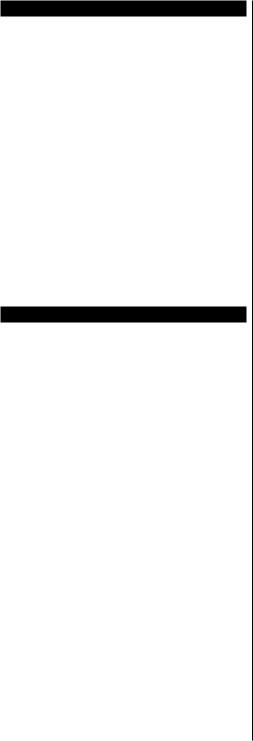
Switching On/Off
To Switch the TV On
Connect the power cord to a power source such as a wall socket (220-240V AC, 50 Hz).
To switch on the TV from standby mode either:
•Press the Standby button, Programme +/- or a numeric button on the remote control.
•Press the Standby button or Programme +/- on the TV.
The TV will then switch on.
To Switch the TV Off
Press the Standby button on the remote control or press the Standby button on the TV, then the TV switches into standby mode.
To power down the TV completely, unplug the power cord from the mains socket.
Note: When the TV is switched into standby mode, the standby LED can blink to indicate that features such as
Standby Search, Over Air Download or Timer is active. The
LED can also blink when you switch on the TV from standby mode.
First Time Installation
When turned on for the first time, the language selection screen is displayed. Select the desired language and press OK.
On the next screen, set your preferences using the directional buttons.
Note: Depending on the Country selection you may be asked to set and confirm a PIN at this point. The selected PIN cannot be 0000. You have to enter it if you are asked to enter a PIN for any menu operation later.
About Selecting Broadcast Type
Digital Aerial: If Digital Aerial broadcast search option is turned on, the TV will search for digital terrestrial broadcasts after other initial settings are completed.
Digital Cable: If Digital Cable broadcast search option is turned on, the TV will search for digital cable broadcasts after other initial settings are completed.
According to your other preferences a confirmation message may be displayed before starting to search.
Select YES and press OK to proceed. To cancel operation, select NO and press OK. You can select
Network or set values such as Frequency, Network ID and Search Step. When finished, pressOK button.
Note: Searching duration will change depending on the selected Search Step.
Satellite(**): If Satellite broadcast search option is turned on, the TV will search for digital satellite broadcasts after other initial settings are completed. Before satellite search is performed some settings should be made. Antenna Type menu will be displayed first. You can select Antenna Type as
Direct, Single Satellite Cable or DiSEqC switch by using “ ” or “
” or “ ” buttons.
” buttons.
•Direct: If you have a single receiver and a direct satellite dish, select this antenna type. Press OK to continue. Select an available satellite on the next screen and press OK to scan for services.
•Single Satellite Cable: If you have multiple receivers and a single satellite cable system, select this antenna type. Press OK to continue. Configure settings by following instructions on the next screen. Press OK to scan for services.
•DiSEqC switch: If you have multiple satellite dishes and a DiSEqC switch, select this antenna type. Press OK to continue. You can set four DiSEqC options (if available) on the next screen. Press OK button to scan the first satellite in the list.
(**) If this feature is supported by your TV
Analogue: If Analogue broadcast search option is turned on, the TV will search for analogue broadcasts after other initial settings are completed.
Additionally you can set a broadcast type as your favourite one. Priority will be given to the selected broadcast type during the search process and the channels of it will be listed on the top of the Channel List. When finished, press OK to continue.
You can activate Store Mode option at this point.
This option will configure your TV’s settings for store environment and depending on the TV model being used, the supported features of it may be displayed on the top of the screen as an info banner. This option is intended only for store use. It is recommended to select Home Mode for home use. This option will be available in System>Settings>More menu and can be turned off/on later.
Press OK button on the remote control to continue and the Network/Internet Settings menu will be displayed, if you confirm the previously displayed message asking whether you want to do the network settings. Please refer to Connectivity section to configure a wired or a wireless connection. After the settings are completed press OK button to continue.
To skip to the next step without doing anything select
No and press the OK button when the message is displayed asking whether you want to do the network settings.
After the initial settings are completed TV will start to search for available broadcasts of the selected broadcast types.
After all the available stations are stored, scan results will be displayed. Press OK to continue. The Edit Channel List menu will be displayed next. You can edit the channel list according to your preferences or press the Menu button to quit and watch TV.
English - 9 -

While the search continues a message may appear, asking whether you want to sort channels according to the LCN(*). Select Yes and press OK to confirm.
(*) LCN is the Logical Channel Number system that organizes available broadcasts in accordance with a recognizable channel number sequence (if available).
Note: Do not turn off the TV while initializing first time installation. Note that, some options may not be available depending on the country selection.
Using SatcoDX Feature (**)
You can perform SatcoDX operations using the
Installation>Satelite Settings menu. In the SatcoDX menu, there are two options regarding to the SatcoDx.
You can download or upload SatcoDX data. In order to perform these functions a USB device must be connected to the TV.
You can upload current services and related satellites & transponders in TV, to a USB device.
Additionally you can download one of the SatcoDx files stored in USB device, to the TV.
When you select one of these files, all services and related satellites and transponders in the selected file will be stored in the TV. If there are any installed terrestrial, cable and/or analog services, they will be kept and only satellite services will be removed.
Afterwards, check your antenna settings and make changes if necessary. An error message stating “No Signal” may be displayed if the antenna settings are not configured properly.
(**) If this feature is supported by your TV
E-Manual (if available)
You can find instructions for your TV’s features in the E-Manual.
To use E-Manual, press to the Info button while main menu is displayed on the screen or press Quick Menu button, select Information Booklet and press OK.
By using the directional buttons select a desired category. Every category includes different topics.
Select a topic and press OK to read instructions.
To close the E-Manual screen press the Exit or Menu button.
Note: The contents of the E-Manual may vary according to the model.
For further information and more detailed instructions, refer to the complete user manual on our website www.jvctv.eu.
Connectivity
Wired Connectivity
To Connect to a Wired Network
•You must have a modem/router connected to an active broadband connection.
•Ensure that Nero Media Home software is installed to your PC (for Audio Video Sharing function). See
“Nero Media Home Installation” section.
•Connect your PC to your modem/router. This can be a wired or wireless connection.
•Connect your TV to your modem/router via an ethernet cable. There is a LAN port at the rear (back) of your TV.
Broadband ISP connection
 LAN (ethernet) cable
LAN (ethernet) cable
LAN input on the rear side of the TV
•To access and play shared files, you must select the
Media Browser. Press the Menu button and select Media Browser. Press OK to continue. Select the desired file type and press OK. You must always use the Media Browser screen to access and play shared network files.
•PC/HDD/Media Player or any other devices that are compatible should be used with a wired connection for higher playback quality.
To configure wired settings please refer to the Network/Internet Settings section in the System>Settings Menu.
•You might be able to connect your TV to your LAN depending on your network’s configuration. In such a case, use an ethernet cable to connect your TV directly to the network wall outlet.
English - 10 -

network wall socket
LAN input on the rear side of the TV
Wireless Connectivity
To Connect to a Wireless Network
The TV cannot connect to the networks with a hidden
SSID.To make your modem’s SSID visible, you should change your SSID settings via the modem’s software.
To Connect to a wireless LAN, you should perform the following steps:
1.Ensure that Nero Media Home software is installed to your PC (for Audio Video Sharing function).
2.To configure your wireless settings please refer to the Network/Internet Settings section in the System>Settings Menu.
Broadband ISP connection
Configuring Wireless Device Settings
Open the Network/Internet Settings menu and select Network Type as Wireless Device to start connection process.
The TV will scan the wireless networks automatically. A list of available networks will be displayed. Please select your desired network from the list.
Note: If the modem supports N mode, you should set N mode settings.
If the selected network is protected with a password, please enter the correct key by using the virtual keyboard. You can use this keyboard via the directional
buttons and the OK button on the remote control. Wait until the IP address is shown on the screen.
English
This means that the connection is now established. To disconnect from a wireless network, highlight
Network Type and press Left or Right buttons to set as Disabled.
Highlight Internet Speed Test and press the OK button to check your internet connection speed. Highlight Advanced Settings and press the OK button to open the advanced setting menu. Use directional and numeric buttons to set. Press the OK button to save settings when complete.
Other Information
The status of the connection will be displayed as
Connected or Not Connected and the current IP address, if a connection is established.
Connecting to your mobile device via WiFi
•If your mobile device has WiFi feature, you can connect it to your TV via a router, in order to access the content in your device. For this, your mobile device must have an appropriate sharing software.
•Connect to your router following the steps stated above in the Wireless Connectivity section.
•Afterwards, engage your mobile device with the router and then activate the sharing software on your mobile device. Then, select files that you want to share with your TV.
•If the connection is established correctly, you will be abletoaccessthesharedfilesfromyourmobiledevice via the Media Browser of your TV.
•Enter the Media Browser menu and the playback device selection OSD will be displayed. Select your mobile device and press the OK button to continue.
•If available, you can download a virtual remote controller application from the server of your mobile device application provider.
Note: This feature may not be supported on all mobile devices.
Wireless Display
Wireless Display is a standard for streaming video and sound content by Wi-Fi Alliance. This feature provides the ability to use your TV as wireless display device.
Using with mobile devices
There are different standards which enable sharing of screens including graphical, video and audio content between your mobile device and TV.
Plug the wireless USB dongle to TV first, if the TV doesn’t have internal WiFi feature.
Then press the Source button on the remote and switch to Wireless Display source.
A screen appears stating that the TV is ready for connection.
Open the sharing application on your mobile device. These applications are named differently for each
- 11 -
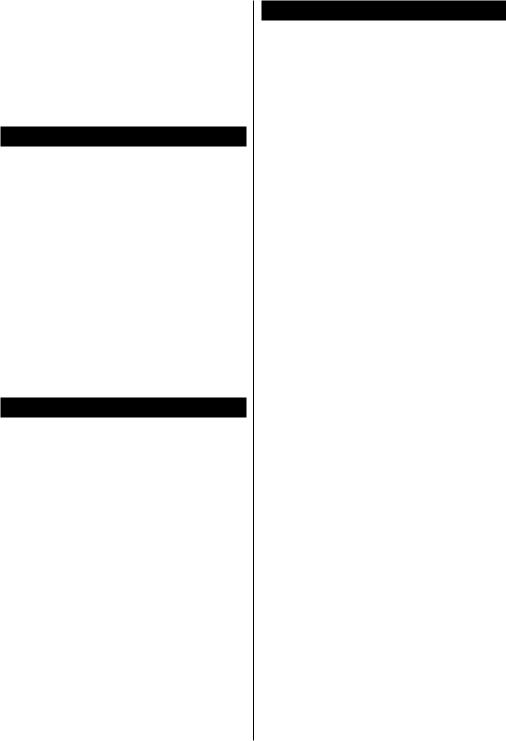
brand, please refer to the instruction manual of your mobile device for detailed information.
Scan for devices. After you select your TV and connect, the screen of your device will be displayed on your TV.
Note: This feature can be used only if the mobile device supports this feature. Scanning and connecting processes differ according to the programme you use. Android based mobile devices should have the software version V4.2.2 and above.
Connecting Other Wireless Devices(**)
Your TV supports another short range wireless connection technology too. A pairing is required before using these kind of wireless devices with the TV set.
You should do the followings to pair your device with the TV:
•Set the device to pairing mode
•Start device discovery on the TV
Note: Refer to the user manual of the wireless device to learn how to set the device to pairing mode.
For audio devices you should use the Audio Link option in the System>Sound menu, for remote controllers the Smart Remote option in the
System>Settings>More menu. Select the menu option and press the OK button to open the related menu. Using this menu you can discover and connect the devices that use the same wireless technology and start to use them. Follow the on-screen instructions.
(**) If this feature is supported by your TV
Using Audio Video Sharing Network Service
Audio Video Sharing feature uses a standard that eases the viewing process of digital electronics and makes them more convenient to use on a home network.
This standard allows you to view and play photos, music and videos stored in the media server connected to your home network.
1. Nero Media Home Installation
The Audio Video Sharing feature cannot be used if the server programme is not installed onto your PC or if the required media server software is not installed onto the companion device. Please prepare your PC with the Nero Media Home programme. For more information about the installation, please refer to the
“Nero Media Home Installation” section.
2. Connect to a Wired or Wireless Network
See the Wired/Wireless Connectivity chapters for detailed configuration information.
3. Play Shared Files via Media Browser
Select Media Browser by using the directional buttons from the main menu and press OK. The media browser will then be displayed.
Nero MediaHome Installation
To install Nero MediaHome, please proceed as follows:
Note: The Audio Video Sharing feature cannot be used if the server programme is not installed onto your PC or if the required media server software is not installed onto the companion device.
1.Enter the link below completely in the adressbar of your web browser.
http://www.nero.com/mediahome-tv
2.Click the Download button on the opening page. The installation file will be downloaded onto your PC.
3.After the download is completed, double click on the installation file to start the installation.
The installation wizard will guide you through the installation process.
4.The prerequisites screen will be displayed first.
The installation wizard checks the availability of required third-party software on your PC.
If applications are missing they are listed and must be installed before continuing installation.
5.Click the Install button. The integrated serial will be displayed. Please do not change the displayed serial.
6.Click the Next button. The License Conditions
(EULA) screen will be displayed. Please read the license agreement carefully and select the appropriate check box if you agree to the terms of the agreement. Installation is not possible without this agreement.
7.Click the Next button. On the next screen you can set your installation preferences.
8.Click the Install button. The installation begins and finishes automatically. A progress bar will indicate the state of the installation process.
9.Click the Finish button. The installation is completed. You will be directed to the web site of the nero software.
10.A shortcut is now placed on your desktop.
Congratulations! You successfully installed Nero MediaHome on your PC.
Run Nero MediaHome by double clicking on the shortcut icon.
English - 12 -
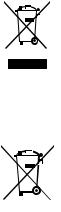
Estimado Cliente,
Este aparato cumple con las directivas y las normas europeas relativas a la compatibilidad electromagnética y a la seguridad eléctrica.
El representante del fabricante en Europa es:
Vestel Germany GmbH
Parkring 6
85748 Garching b.München
Alemania
BatteryPb
Aviso:
El signo Pb situado bajo el símbolo de las baterías, indica que esta batería contiene plomo.
Información al usuario sobre el desecho de baterías y equipos viejos [Unión Europea]
Estos símbolos indican que aquellos equipos eléctricos y electrónicos, así como las pilas que lo tengan grabado, no se deben desechar como basura doméstica al final de su vida
útil. Por ello, tales aparatos deberán llevarse a puntos de recogida destinados al reciclaje tanto de equipos eléctricos y electrónicos, como de pilas o baterías para su tratamiento, recuperación y reciclaje adecuados, de acuerdo con la normativa nacional y la directiva
2012/19/EU y 2013/56/EU.
Al desechar este producto de forma correcta ayudará a conservar los recursos naturales y evitará las posibles consecuencias nocivas para el medio ambiente y la salud de las personas que podrían derivarse del mal manejo del producto como residuo.
Para obtener más información sobre puntos de recogida y reciclaje de estos aparatos, póngase en contacto con su ayuntamiento, servicio de recogida de desechos, o bien con el establecimiento donde lo adquirió.
En caso de no incumplir la normativa vigente en materia de desecho de materiales, se le podría sancionar.
[Empresas Usuarias]
Si desea desechar este aparato, contacte con el distribuidor y compruebe los términos y condiciones del contrato de adquisición.
[Otros países fuera de la Unión Europea]
Estos símbolos son válidos solo en la Unión Europea.
Las pilas para este aparato son 2X AAA de 1.5V.
Son pilas utilizadas en el mando a distancia y fáciles de colocar o extraer.
Contacte con la autoridad local para obtener la información relativa al desecho y reciclado. El aparato y las pilas deben llevarse al punto local de recogida para su reciclado.
Algunos de estos puntos recogen aparatos de forma gratuita.
Español - 1 -
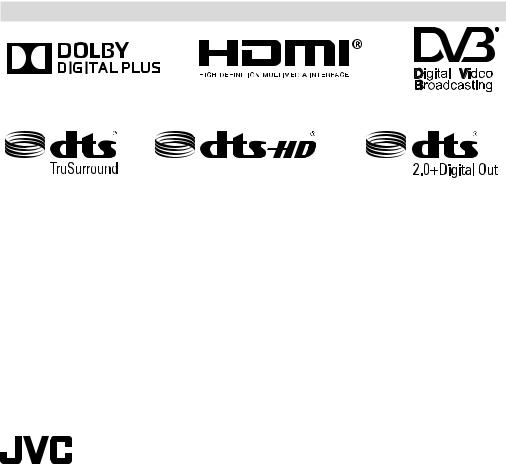
Logotipo y Licencia
RECONOCIMIENTO DE LA MARCA COMERCIAL
Fabricado con la autorización de Dolby Laboratories. Dolby y el logotipo de la doble D son marcas registradas de Dolby Laboratories.
Los términos HDMI y High-Definition Multimedia Interface y el logotipo de HDMI son marcas comerciales o registradas de HDMI Licensing LLC en los Estados Unidos y en otros países.
YouTube y el logotipo de YouTube son marcas registradas de Google Inc. DVB es una marca registrada del proyecto DVB.
Para patentes DTS, consulte http://patents.dts.com. Fabricado bajo la licencia de DTS Licensing Limited. DTS, el símbolo, y DTS y el símbolo de DTS juntos están registrados como marcas comerciales, y DTS 2.0+ Audio Digital es una marca comercial de DTS, Inc.©DTS, Inc. Todos los derechos reservados.
Para patentes DTS, consulte http://patents.dts.com. Fabricado bajo la licencia de DTS Licensing Limited. DTS, el símbolo, y DTS y el símbolo de DTS juntos están registrados como marcas comerciales, y DTS TruSurround es una marca comercial de DTS, Inc. © DTS, Inc. Todos los derechos reservados.
Para patentes DTS, consulte http://patents.dts.com. Fabricado bajo la licencia de DTS Licensing Limited. El símbolo DTS, DTS-HD, y el texto DTS o DTS-HD y el símbolo juntos son marcas comerciales registradas de DTS, Inc.© DTS, Inc. Todos los derechos reservados.
“Este producto es fabricado, distribuido y garantizado exclusivamente por VESTEL TicaretA.Ş y se le proporciona servicio a través de proveedores de servicio designados. “JVC” es la marca comercial de JVC KENWOOD Corporation, utilizada por dichas empresas bajo licencia.”
Español - 2 -

Información De Seguridad
Fuentes de alimentación
Este televisor está diseñado para funcionar con una toma de corriente alterna de 220-240 V, a 50 Hz. Cualquier otra fuente de alimentación podría dañarlo. Antes de enchufar el televisor por primera vez, compruebe que la placa identificativa, en la parte trasera del mismo, indique una CA de 220-240V. El fabricante NO se responsabiliza de ningún daño ni lesión causados por utilizar el televisor con una corriente inadecuada.
Enchufe principal
Este televisor viene equipado con un enchufe de corriente estándar.
•Si el cable de corriente estuviera dañado, deberá cambiarse por otro del mismo tipo y clasificación, con el fin de evitar cualquier riesgo.
•En caso de cortar la clavija o cable de corriente, tírelos: suponen un riesgo si se conectan a cualquier toma de corriente activa. Siga cuidadosamente las instrucciones relativas al cable de corriente, suministradas con el enchufe nuevo.
•Si el enchufe cuenta con fusible, primero debe extraer éste antes de desecharlo.
•No utilice nunca un enchufe con fusible que no tenga puesta la tapa del fusible.
•El cable de corriente deberá estar siempre accesible, pues es el principal medio de desconexión del televisor de la corriente.
En el interior de este equipo se encuentra un voltaje peligroso: conlleva un riesgo de descarga eléctrica.
Estas marcas se aplican para mostrar que el aparato cumple con los estándares Europeos de seguridad y compatibilidad electromagnética.
Seguridad y cuidados del televisor
Este equipo tiene aislamiento doble y no requiere de toma a tierra.
Este televisor se ha diseñado y fabricado cumpliendo la normativa de seguridad Europea, pero como sucede con cualquier equipo eléctrico, se deben tomar ciertas precauciones para su seguridad y para obtener el mejor de los resultados. Aquí encontrará algunos buenos consejos para ayudarle.
Lea detenidamente estas instrucciones antes de utilizar el televisor.
Proteja el cable de corriente. Asegúrese de que nadie pueda pisar, dañar, presionar, cortar o atrapar el cable de corriente.
Desconecte la corriente o desenchufe el cable cuando no vaya a utilizar el televisor, a menos que el televisor requiera de un suministro continuo de electricidad.
No utilice el televisor si se han vertido líquidos en su interior, si el aparato se ha dañado de algún modo, o si éste no funciona correctamente. Desenchufe el televisor inmediatamente y póngase en contacto con el servicio técnico.
Evite las condiciones ambientales extremas, como por ejemplo: lugares con mucha humedad, vibraciones fuertes, temperaturas muy altas o muy bajas, la luz solar directa o lugares muy sucios.
Nunca utilice soportes ni pies inestables para el televisor.
No introduzca nunca ningún objeto por los agujeros ni las ranuras de ventilación.
Para evitar una descarga eléctrica, no retire ninguna tapa.
Español - 3 -
Información de Seguridad (continuación)
No toque la pantalla LCD; ésta se calienta durante el funcionamiento, lo cual es normal y no indica ningún fallo.
Si sucede algún problema con el aparato, no trate de repararlo usted mismo, póngase en contacto con el servicio técnico.
Desconecte el cable de corriente y también el cable de antena durante tormentas eléctricas.
PRECAUCIÓN: Conecte los auriculares con el volumen al mínimo, y auméntelo si lo estima necesario. El uso prolongado a través de auriculares a alto volumen puede causar lesiones auditivas.
Ventilación
Sitúe el televisor sobre una superficie fuerte y estable, alejada de la luz solar directa o de las fuentes de calor. Si lo coloca dentro de un mueble, deje un mínimo de 10 cm de espacio libre a su alrededor. No bloquee las ranuras de ventilación del equipo con cortinas ni mobiliario (por citar algunos), incluyendo las ranuras de la parte inferior.
El sobrecalentamiento reducirá la vida útil del televisor y aumentará el riesgo de incendio.
Limpieza
Desenchufe el cable de alimentación y utilice sólo un paño suave ligeramente humedecido. No utilice solventes químicos ni detergentes fuertes, puesto que podrían dañar la carcasa o la pantalla.
Seque cualquier gota que quede encima de la pantalla, puesto que la humedad podría provocar una decoloración permanente.
Las marcas de grasa sólo deberían eliminarse con un limpiador especial recomendado para pantallas LCD.
Fatiga de la vista.
Cuando use este aparato como monitor de PC, los expertos de seguridad y bienestar recomiendan descansos cortos y frecuentes en lugar de descansos ocasionales y largos. Por ejemplo, se considera que es mejor un descanso de 5 o 10 min tras una hora de trabajo continuo en la pantalla, que 15 minutos de descanso cada 2 horas.
No utilice el monitor contra un fondo brillante o en lugares en los que la luz solar, o cualquier otra fuente de luz intensa, iluminen directamente la pantalla.
Pilas
Saque las pilas del mando a distancia si no lo va a utilizar durante mucho tiempo. Si deja las pilas dentro, es posible que puedan dañar el mando por su deterioro o por una fuga corrosiva, lo que invalidaría la garantía.
A fin de proteger al medio ambiente, tire las pilas en un punto de recogida de desechos.
Deshágase de las pilas usadas siguiendo las instrucciones.
PRECAUCIÓN: Si cambia las pilas por otras de tipo incorrecto, existe el riesgo de explosión.
ADVERTENCIAS:
•Este producto está hecho para el uso doméstico en el hogar solamente y no debe ser usado para ningún otro propósito o ninguna otra aplicación, como un uso no doméstico o su uso en un ambiente comercial.
•Si el cable de alimentación está dañado, debe acudir al fabricante, distribuidor, servicio técnico o similares personas capacitadas, para poder reemplazarlo y evitar así cualquier peligro.
•Evite cualquier salpicadura o derrame de líquidos sobre el aparato. No coloque sobre el televisor ningún recipiente con líquido, como jarrones y similares.
•No coloque nunca encima, ni cerca del aparato, fuentes de llamas sin protección, como por ejemplo velas encendidas.
•No cubra las ranuras de ventilación con objetos como periódicos, manteles, cortinas, etc.
•ADVERTENCIA: En caso de instalar el aparato en la pared, y a fin de evitar cualquier lesión, debe hacerlo correctamente y según las instrucciones de instalación.
•Este aparato no es adecuado para uso en un clima tropical.
Español - 4 -

İndice |
|
Accesorios Incluidos.............................................. |
5 |
Instrucciones para el montaje en la pared............. |
6 |
Botones de Control y Funcionamiento del Televisor. 7 |
|
Colocación de las Pilas en el Mando a Distancia.. 7 |
|
Conexión a Corriente ............................................ |
7 |
Conexión de la Antena........................................... |
7 |
Mando a Distancia................................................. |
8 |
Encendido/Apagado............................................... |
9 |
Instalación inicial.................................................... |
9 |
Uso de la característica SatcoDX (**).................. |
10 |
E-Manual.............................................................. |
10 |
Conectividad......................................................... |
11 |
Uso del servicio de red Compartir Audio y Vídeo.12 |
|
ADVERTANCIA
Para evitar la propagación de fuego, no deben colocarse objetos o fuentes de llama abierta
como velas incandescentes o lamparillas encendidas sobre o cerca del aparato.
Accesorios Incluidos
•Mando a Distancia
•Pilas: 2 x AAA
Español - 5 -
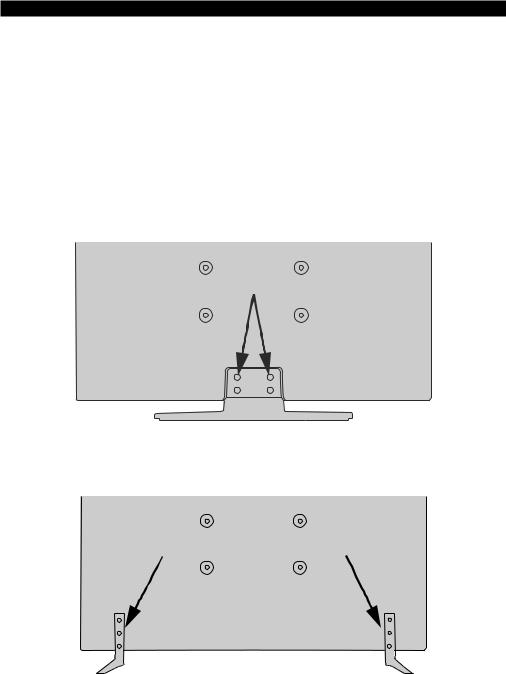
Instrucciones para el montaje en la pared
Instalación del televisor en la pared
El televisor puede ser montado en la pared utilizando un kit de montaje VESA MX X*X mm (*) que se suministra por separado. Extraiga la base tal y como se muestra. Instale el televisor de acuerdo con las instrucciones suministradas con el kit. Esté al tanto de los cables eléctricos, las tuberías de gas y agua que estén en la pared. Si tiene dudas por favor contacte a un instalador calificado. La longitud de la cuerda del tornillo no deberá exceder X mm (*) dentro del televisor. Póngase en contacto con el establecimiento donde adquirió el aparato para saber dónde comprar el kit VESA.
(*) Consulte la página adicional relacionada con VESA para las medidas precisas y especificaciones de los tornillos.
Para quitar la base
•Para quitar la base, proteja la pantalla y coloque el televisor sobre la superficie plana de una mesa estable con la base saliente por la orilla. Saque los tornillos de fijación del soporte al televisor.
-o-
Español - 6 -

Botones de Control y Funcionamiento del
Televisor
 TV/AV
TV/AV
+
P/CH
 +
+ 
1.Botón Modo de Espera/Encendido
2.Botón de Fuentes
3.Botones de Canales +/-:
4.Botones de Volumen +/-
Pulse los botones del volumen +/- simultáneamente para ver el menú principal y use los botones de Canal/Programa +/- para navegar y Volumen +/- para cambiar el valor
Nota: En función del modelo, la disposición de los botones podría variar.
Manejo con el Mando a Distancia
Pulse el botón de Menu en su mando a distancia para mostrar el menú principal. Utilice los botones de navegación para seleccionar una pestaña de menú, y pulse OK para acceder. Utilice los botones de navegación para seleccionar o establecer una opción. Pulse Return/Back o Menu para salir del menú.
Selección de Entrada
Cuando haya terminado de conectar los aparatos externos al televisor, puede alternar entre las distintas fuentes de entrada. Pulse el botón Source en su mando a distancia consecutivamente para seleccionar fuentes diferentes.
Cambio de Canales y Volumen
Usted puede cambiar el canal y ajustar el volumen con los botones Volumen +/-, Programa +/- en el mando a distancia.
Colocación de las Pilas en el Mando a Distancia
Abra la tapa de las pilas. Coloque dos pilas AAA. Asegúrese de que (+) y (-) coincidan con los signos
(observe la polaridad correcta). No utilice pilas de distinto tipo (nuevas y viejas, alcalinas y salinas, etc.) a la vez. Cámbielas por pilas del mismo tipo o de un tipo equivalente. Coloque la tapa otra vez en su sitio.
Conexión a Corriente
IMPORTANTE: Este televisor está diseñado para funcionar con corriente alterna de 220-240 V AC, 50 Hz. Tras desembalar el televisor, deje que éste alcance la temperatura ambiente antes de conectarlo a la corriente. Enchufe el cable de corriente a la electricidad.
Conexión de la Antena
Conecte la toma de antena o de TV por cable a la
ENTRADA DE ANTENA (ANT) o enchufe el satélite a la ENTRADA DE SATÉLITE (ANT SAT)(*) de la parte trasera inferior del televisor.
Parte trasera inferior del televisor
aérea satélite(*) 
 o
o
cable
(*) si la opción está disponible
Español - 7 -
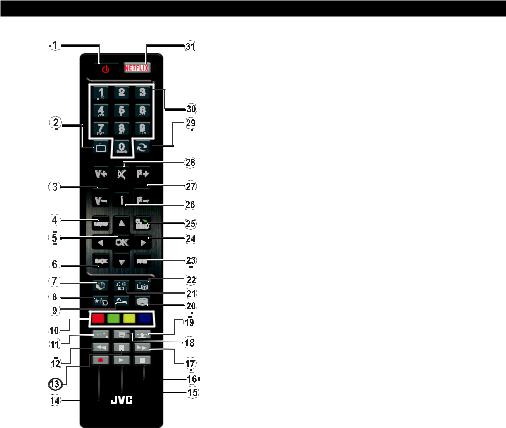
Mando a Distancia
TV
RM-C3179
(*) MI BOTÓN:
En función del modelo, estos botones tendrán funciones predefinidas. Sin embargo, podría fijar una función especial para los mismos, pulsándolos durante 5 segundos cuando esté en una fuente o canal determinados. Se mostrará la siguiente información en pantalla. Esto confirma que el botón seleccionado como MI BOTÓN estaría asociado a la función elegida.
Tenga en cuenta que MI BOTÓN volverá a su función predeterminada si realiza de nuevo la Instalación Inicial.
Servicios de Teletexto
Pulse el botón Text para entrar. Púlselo de nuevo para activar el modo de mezcla, que le permite ver a la vez el teletexto y la emisión del programa. Púlsela de nuevo para salir. Si la opción estuviera disponible, las distintas partes de la página de teletexto aparecen codificadas por color, pudiendo seleccionarse con las teclas de colores. Siga las instrucciones mostradas en la pantalla.
Teletexto digital
Pulse el botón Text para ver la información del teletexto digital. Puede manejarlo con las teclas de colores, las teclas de cursor y la tecla OK. La forma de manejo puede variar en función de los contenidos del teletexto digital. Siga las instrucciones que aparecen en la pantalla del teletexto digital. Cuando el botón Text se pulsa nuevamente, la TV regresa a emisión de TV.
1.Modo de espera: Encender/Apagar el televisor
2.TV: Muestra la lista de canales / Cambia a la fuente de TV
3.Volumen +/-
4.Menú: Muestra el menú del Televisor
5.OK: Confirma las selecciones del usuario, conserva la página (en modo TEXTO), las vistas de lista de canales (modo DTV)
6.Volver /Atrás: Regresa a la pantalla anterior, abre la página índice (del modo teletexto)
7.Internet: Abre la página del portal, donde podrá acceder a diversas aplicaciones basadas en web
8.Mi Botón (*)
9.Fuente: Muestra todas las fuentes de señales y contenidos
10.Teclas de Colores: Siga las instrucciones en pantalla para las funciones de las teclas de colores
11.Idioma: Alterna entre las opciones de audio en televisión analógica, o muestra y cambia el idioma del audio / subtítulos (Televisión digital, cuando la opción esté disponible)
12.Retroceso rápido: Retrocede fotogramas en ficheros multimedia tales como películas
13.Pausa: Pausa la reproducción del archivo en curso, inicia la grabación diferida (**)
14.Grabar: Graba canales (**)
15.Reproducir: Inicia la reproducción de los ficheros seleccionados
16.Detener: Detiene la reproducción de ficheros multimedia
17.Avance rápido: Avanza fotogramas en ficheros multimedia tales como películas
18.Subtítulos: Muestra u oculta los subtítulos (si la opción estuviera disponible)
19.Pantalla: Cambia la relación de aspecto de la pantalla
20.Texto: Muestra el teletexto (si estuviera disponible); púlselo de nuevo para superponer el teletexto sobre la imagen (mezcla)
21.Navegador multimedia: Abre la pantalla del explorador multimedia
22.EPG (Guía Electrónica de Programación): Muestra la guía electrónica de programación
23.Salir: Cierra y sale de los menús que aparecen o regresa a la pantalla anterior
24.Botones de navegación: Sirven para desplazarse por los menús, contenidos, etc.también muestra las páginas secundarias del teletexto cuando se pulsen las teclas izquierda o derecha
25.Menú Rápido: Muestra una lista de menús para un acceso rápido
26.Info: Muestra información sobre el contenido de la pantalla, muestra información oculta (revelar - en modo teletexto)
27.Programa +/-
28.Silencio: Silencia totalmente el volumen del televisor
29.Cambiar: Alterna rápidamente entre los canales anteriores y actuales o fuentes
30.Teclas numéricas: Cambia el canal, entra en un número o una letra en el cuadro de texto en la pantalla.
31.Netflix: Inicia la aplicación de Netflix, si esta función es compatible con el televisor
(**) Si esta función es compatible con el televisor
Nota al pie:
Los botones de color rojo, verde, azul y amarillo son multi-función, siga las instrucciones en pantalla y de
sección.
Español - 8 -
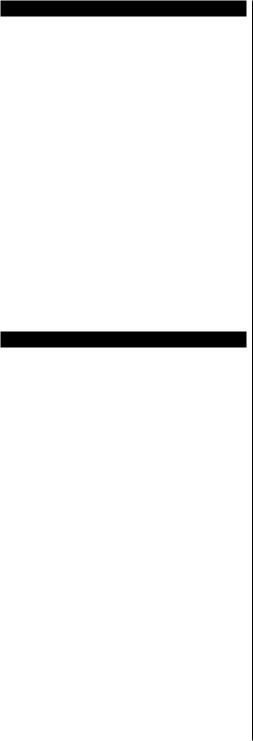
Encendido/Apagado
Encendido del Televisor
Conecte el cable a una fuente de corriente, como por ejemplo un enchufe de pared (220-240V AC, 50 Hz).
Para encender el televisor desde el modo de espera puede realizarlo de dos modos:
•Pulse el botón Modo en espera, Programa +/- o un botón numérico del mando a distancia.
•Pulse el botón Modo en espera, Programa +/- en el televisor.
El televisor se encenderá.
Apagado del Televisor
Pulse el botón Modo en espera, en el mando a distancia o pulse el botón Modo en espera, en el televisor para que el televisor cambie a modo en espera.
Para apagar el televisor por completo, desenchufe el cable de alimentación de la toma de corriente.
Nota: Cuando el televisor está encendido en modo de espera, el LED de espera puede parpadear para indicar que elementos como Espera, Buscar, Descargar por are o el Temporizador está activo. El indicador LED también puede parpadear cuando encienda el televisor en modo en espera.
Instalación inicial
Cuando lo encienda por primera vez, aparecerá el menú de selección de idioma. Seleccione el idioma deseado y pulse OK.
En la siguiente pantalla, puede configurar las preferencias con los botones de navegación.
Nota: En función del País seleccionado, se le pedirá un PIN que deberá confirmar en este punto. Dicho PIN no podrá ser 0000. Lo deberá introducir más tarde, en caso de que se le solicite para realizar cualquier operación en los menús.
Acerca de Seleccionar el Tipo de Emisión
Antena Digital: Si la opción de búsqueda de emisiones Antena Digital está encendida, el televisor buscará emisiones terrestres digitales después de que otros ajustes iniciales se hayan completado.
Cable Digital: Si la opción de búsqueda de emisiones de Cable Digital está activada, el televisor buscará emisiones digitales por cable después de que otros ajustes iniciales hayan sido completados. De acuerdo a sus preferencias un mensaje de confirmación puede aparecer antes de empezar a buscar. Seleccione la opción SI y pulse OK para confirmar. Para cancelar la operación, seleccione NO y pulse OK. Puede seleccionar los valores de Red o establecidos tales como Frecuencia, ID de red y Paso de Búsqueda.
Una vez terminado, pulse OK.
Nota: La duración de la búsqueda cambiará en función del
Paso de Búsqueda seleccionado.
Satélite(**): Si la opción de búsqueda de emisiones por Satélite está encendida, el televisor buscará
Español
emisiones digitales por satélite después de que otros ajustes iniciales se hayan completado. Antes de realizar la búsqueda de satélite se deben hacer algunos ajustes. Primero aparecerá el menú Tipo de Antena. Puede seleccionar el Tipo de Antena un cable de Satélite Interruptor DiSEqC mediante los botones “ ” o “
” o “ ”.
”.
•Directa: Seleccione este tipo de antena si tiene un sólo receptor y una antena parabólica directa. Pulse
OK para continuar. Seleccione un satélite disponible y pulse OK para buscar los servicios.
•Cable de un solo satélite: Si usted tiene múltiples receptores y un solo sistema de cable de satélite, seleccione este tipo de antena. Pulse OK para continuar. Configure las opciones siguiendo las instrucciones que aparecen en pantalla. Pulse OK para buscar los servicios.
•Interruptor DiSEqC: Si dispone de varias antenas satelitales y un Conmutador DiSEqC, seleccione este tipo de antena. Pulse OK para continuar. Podrá configurar cuatro opciones distintas de DiSEqC (si estuvieran disponibles). Pulse el botón OK para buscar el primer satélite en la lista.
(**) Si esta función es compatible con el televisor
Analógica: Si la opción de búsqueda de emisiones
Analógicas está encendida, el televisor buscará emisiones terrestres analógicas después de que otros ajustes iniciales se hayan completado.
Además, puede definir un tipo de emisión como su favorita. Se dará prioridad al tipo de emisión seleccionado durante el proceso de búsqueda y los canales de la misma se incluirán en la parte superior de la Lista de canales. Cuando termine, pulse OK para continuar.
En este momento, usted podría activar el Modo Tienda. Esta opción configurará los ajustes de su TV para la mejor calidad de pantalla y las características compatibles de la TV se mostrarán en la parte superior de la pantalla como una barra de información. Esta opción es solo para uso en establecimientos. Para su uso en hogares, le recomendamos que seleccione el Modo Hogar. Esta opción estará disponible en el menú Sistema> Configuración> Más y puede ser apagado / encendido más adelante.
Pulse el botón OK en el mando a distancia para continuar y el menú Configuración de Red/Internet se mostrará, si confirma el mensaje mostrado previamente que le pregunta si quiere hacer la configuración de red. Consulte la sección Conectividad para configurar una conexión alámbrica o inalámbrica. Luego de completar la configuración pulse OK para continuar. Para pasar al siguiente paso sin hacer nada seleccione No y pulse el botón OK cuando aparezca el mensaje que le pregunta si desea hacer los ajustes de red.
- 9 -
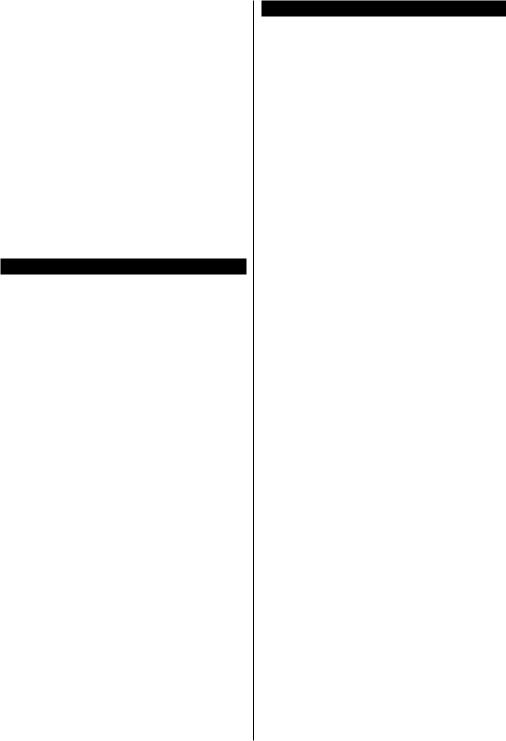
Después de que los ajustes iniciales se completen el televisor comenzará a buscar transmisiones disponibles de los tipos de difusión seleccionados.
Después de que se almacenan todas las emisoras disponibles, se mostrarán los resultados de la exploración. Pulse OK para continuar. El menú Editar Lista de Canales se mostrará después. Puede editar la lista de canales de acuerdo a sus preferencias o pulsar el botón Menu para salir y ver la televisión.
Mientras continúa la búsqueda puede aparecer un mensaje preguntándole si desea ordenar los canales según LCN(*). Seleccione la opción Sí y pulse OK para confirmar.
(*) LCN responde a las siglas de Número Lógico de Canal; es un sistema que organiza las señales de emisión disponibles según una secuencia de canales reconocible (si estuviera disponible la opción).
Nota: No apague el televisor mientras realice la Primera Instalación. Tenga en cuenta que, algunas opciones pueden no estar disponibles en función de la selección del país.
Uso de la característica SatcoDX (**)
Podrá realizar operaciones SatcoDX en el menú de Instalación>Configuración de Satélites. En el menú SatcoDX hay dos opciones diferentes para el SatcoDx.
Podrá subir o descargar datos SatcoDX. Para poder realizar estas funciones que, en primer lugar deberá conectar un dispositivo USB al televisor.
Podrá subir los servicios actuales, así como los correspondientes satélites y transponedores del televisor, al dispositivo USB.
Además, también podrá descarga al televisor cualquiera de los archivos SatcoDx guardados en el dispositivo USB.
Cuando seleccione cualquiera de estos ficheros, todos los servicios, satélites y transponedores del archivo seleccionado quedarán almacenados en el televisor. Se mantendrá cualquier servicio TDT, por cable o analítico que esté guardado; solo se eliminarán los servicios de satélites.
Después, compruebe los ajustes de la antena y realice cambios si fuera necesario. Si no configura correctamente la antena, podrá mostrarse el mensaje de error "Sin señal".
(**) Si esta función es compatible con el televisor
E-Manual
Puede encontrar instrucciones sobre las funciones de su televisor en el E-Manual.
Para utilizar el E-Manual, pulse el botón de
Información, mientras que el menú principal aparece en la pantalla o presione el botón Quick Menu, seleccione Información Booklet y pulse OK.
Mediante el uso de los botones de navegación, seleccione la categoría que desee. Cada categoría incluye una serie de temas diferentes. Seleccione un tema y pulse OK para leer las instrucciones.
Para cerrar la pantalla de E-Manual pulse el botón
Salir o el botón Menu.
Nota: El contenido del E-Manual puede variar de acuerdo al modelo.
Para más información e instrucciones más detalladas, consulte el Manual del Usuario completo en nuestro sitio web www.jvctv.eu
Español - 10 -
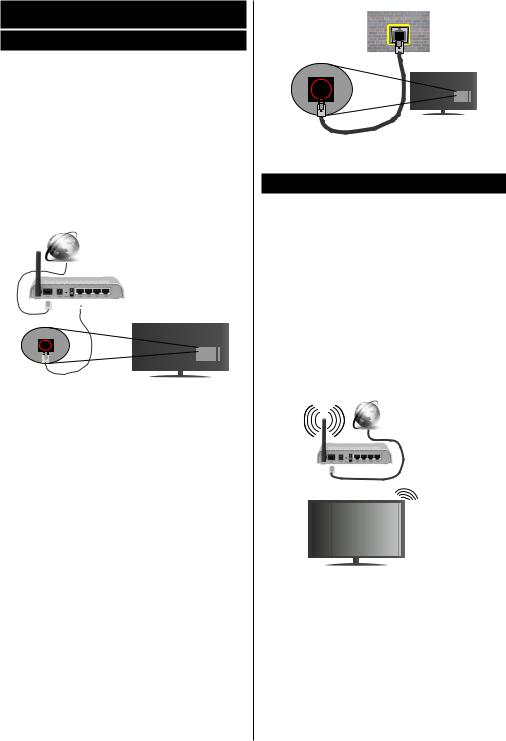
Conectividad
Conexión alámbrica
Conexión a Redes Alámbricas
•Usted debe tener un módem/router conectado a una conexión de banda ancha activa.
•Asegúrese de que el software de Nero Media Home está instalado en su PC (para la función Compartir
Audio y Vídeo). Vea la sección de "Instalación de Nero Media Home".
•Conecte su PC al módem/router. Esto puede ser una conexión cableada o inalámbrica.
•Conecte el televisor a su módem/router mediante un cable Ethernet. Hay un puerto LAN en la parte trasera (atrás) de su TV.
Conexión ISP de banda ancha
 LAN (con cable Ethernet)
LAN (con cable Ethernet)
Entrada de LAN en el lado posterior de la TV
•Deberá seleccionar el Explorador Multimedia para poder acceder a los ficheros compartidos y reproducirlos. Pulse el botón Menu y seleccione el
Explorador Multimedia. Pulse OK para continuar.
Seleccione el tipo de fichero que desee y pulse OK.
Siempre que quiera acceder a cualquier fichero compartido en red, deberá utilizar el Explorador
Multimedia.
•PC / HDD / Media Player o cualquier otro dispositivo compatible debe ser utilizado con una conexión alámbrica para una calidad de reproducción superior.
Para configurar los ajustes de cable por favor consultelasecciónConfiguracióndered/Internet en el menú Sistema> Configuración.
•Usted puede ser capaz de conectar el televisor a la red LAN dependiendo de la configuración de su red.
En tal caso, utilice un cable ethernet para conectar el televisor directamente a la toma de red de la pared.
red enchufe de pared
Entrada de LAN en el lado posterior de la TV
Conexión Inalámbrica
Conexión a redes inhalámbricas
El televisor no se puede conectar a las redes con SSID ocultas. Si desea hacer visible la SSID del módem, deberá cambiar los ajustes SSID a través del software del mismo.
Para realizar una Conexión a una red LAN de cable, deberá seguir los pasos siguientes:
1.Asegúrese de que el software de Nero Media
Home está instalado en su PC (para la función
Compartir Audio y Vídeo).
2.Para configurar los parámetros inalámbricos por favor refiérase a la sección Configuración de red / Internet en el menú Sistema> Configuración.
Conexión ISP de banda ancha
Configuración de los ajustes del dispositivo inalámbrico
Abra el menú Configuración de Red /Internet y seleccione el Tipo de red como Dispositivo inalámbrico para iniciar el proceso de conexión.
El televisor explorará las redes inalámbricas de forma automática. Después, se mostrará la lista de redes disponibles. De esa lista, seleccione la red que prefiera.
Nota: Si el módem es compatible con el modo N, debe establecer la configuración de modo N.
Español - 11 -
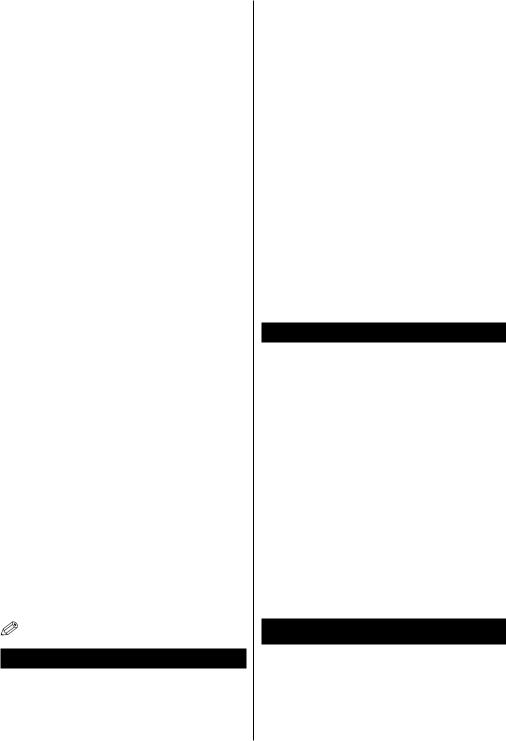
En caso de que dicha red esté protegida mediante contraseña, introduzca la clave correcta mediante el teclado virtual. Puede utilizar este teclado a través de los botones de navegación y el botón OK del mando a distancia.
Espere hasta que vea la dirección IP en la pantalla.
Esto significará que se ha establecido la conexión.
Para desconectarse de una red inalámbrica, seleccione Tipo de red y pulse los botones Izquierda o Derecha para establecer como Deshabilitado.
Seleccione Prueba de Velocidad de Internet y pulse el botón OK para comprobar la velocidad de conexión a Internet. Seleccione Configuración Avanzada y pulse el botón OK para abrir el menú de configuración avanzada. Utilice los botones de navegación y numéricos para establecer. Pulse el botón OK para guardar la configuración cuando haya terminado.
Otra Información
Se mostrará el estado de la conexión como Conectado o No Conectado y la dirección IP actual, Si se establece una conexión.
Conexión al teléfono móvil mediante WiFi
•En caso de que su teléfono o dispositivo móvil tenga
WiFi, podrá conectarlo al televisor para poder reproducir los contenidos del dispositivo en el televisor.
Para ello, el dispositivo móvil debe tener un software de intercambio apropiada.
•Conecte al router siguiendo los pasos indicados anteriormente en la sección Conectividad
Inalámbrica.
•Después, involucrar a su dispositivo móvil con el router y luego activar el software para compartir en su dispositivo móvil. A continuación, seleccione los ficheros que desea compartir con su televisor.
•Si la conexión se establece correctamente, ahora debería tener acceso a los ficheros compartidos de su teléfono móvil a través del Explorador Multimedia del televisor.
•Entre en el menú de Exploración de Multimedia y se mostrará el dispositivo de reproducción seleccionado Seleccione su dispositivo móvil y pulse el botón OK para continuar.
•Si es posible, podrá descargar una app para usar como mando a distancia virtual desde el servidor de aplicaciones de su teléfono o dispositivo móvil.
Nota: Esta característica no es compatible con todos los dispositivos móviles.
Pantalla Inalámbrica
La pantalla inalámbrica es un estándar para el servicio de streaming de vídeo y contenido de sonido por Wi-Fi Alliance. Esta característica proporciona la capacidad de utilizar el televisor como dispositivo de visualización inalámbrico.
Español
Uso con dispositivos móviles
Hay diferentes normas que permiten compartir pantallas incluyendo de gráficos, vídeo y contenido de audio entre su dispositivo móvil y el televisor.
Conecte el adaptador USB inalámbrico al televisor en primer lugar, si el televisor no dispone de función
WiFi interna.
Luego pulse el botón Fuente en el mando a distancia y cambie a la fuente a Pantalla inalámbrica.
Aparece una pantalla que indica que el televisor está listo para la conexión.
Abra la aplicación para compartir en su dispositivo móvil. Estas aplicaciones se denominan de forma diferente para cada marca, por favor consulte el manual de instrucciones de su dispositivo móvil para obtener información detallada.
Realice una búsqueda de dispositivos. Después de seleccionar su televisor y conectarse, la pantalla de su dispositivo se mostrará en su televisor.
Nota: Solo podrá utilizar esta opción en caso de que el dispositivo o teléfono móvil sea compatible con esta función. Los procesos de búsqueda y conexión variarán en función del programa que use. Los dispositivos Android deberán usar la versión V4.2.2 o superior.
Conexión de Otros Dispositivos Inalámbricos
Su televisor admite otra tecnología de conexión inalámbrica de corto alcance también. Es necesario que realice un emparejamiento antes de utilizar este tipo de dispositivos inalámbricos con el Televisor. Usted debe hacer lo siguiente para emparejar el dispositivo con el televisor:
•Configure el dispositivo en modo de emparejamiento
•Iniciar la detección de dispositivos en el televisor
Nota: Consulte el manual de Usuario del dispositivo inalámbrico para aprender cómo configurar el dispositivo en modo de emparejamiento.
Para dispositivos de Audio use la opción Enlace de Audio en el menú Sistema>Sonido, para los mandos a distancia la opción Smart a distancia en el menú Sistema>Ajustes>Más. Seleccione la opción de menú y pulse el botón OK para abrir el menú relacionado. Con este menú puede encontrar y conectarse a dispositivos que utilizan la misma tecnología inalámbrica para empezar a usarlos. Siga las instrucciones en línea.
Uso del servicio de red Compartir Audio y Vídeo
La característica de Compartir Audio y Vídeo utiliza un estándar que facilita el proceso de visión de la electrónica digital y los hace más cómodo de usar en una red doméstica.
Esta norma le permite ver y reproducir fotos, música y vídeos almacenados en el servidor de medios conectados a la red doméstica.
- 12 -

1. Instalación de Nero Media Home
La característica Compartir Audio Vídeo no se puede utilizar si el programa servidor no está instalado en su
PC o si el software de servidor de medios necesario no está instalado en el dispositivo compañero. Por favor, prepare su PC con el programa Nero Media
Home. Para obtener más información acerca de la instalación, por favor, consulte la sección "Instalación de Nero Media Home".
2. Conexión a Redes Alámbricas o Inalámbricas
Vea los capítulos Conectividad Alámbrica/Inalámbrica para obtener información detallada sobre la configuración.
3. Reproducción de Ficheros Compartidos mediante el Explorador Multimedia
Seleccione ExploradorMultimedia utilizando los botones de navegación en el menú principal y pulse
OK. Se mostrará el explorador de medios.
Instalación de Nero MediaHome
Realice los siguientes pasos para la instalación de Nero MediaHome:
Nota: La característica Compartir Audio Vídeo no se puede utilizar si el programa servidor no está instalado en su PC o si el software de servidor de medios necesario no está instalado en el dispositivo compañero.
1.Escriba el siguiente enlace completo en la dirección-bar de su navegador web.
http://www.nero.com/mediahome-tv
2.Haga clic en el botón Descargar de la página inicial. El fichero de instalación se descargará en su PC.
3.Una vez finalizada la descarga, haga doble clic en el fichero de instalación para iniciar la instalación.
El asistente de instalación le guiará a través del proceso de instalación.
4.La siguiente pantalla se mostrará primero. El asistente de instalación comprueba la disponibilidad de software de terceros requerida en su PC.
Si faltase cualquiera de dichas aplicaciones, se mostrará una lista de las que falten para que las instale antes de continuar con la instalación de
Nero Media Home.
5.Haga clic en el botón Instalar. Se mostrará la serie integrada. Le recomendamos que no cambie dicho número de serie.
6.Haga clic en el botón Siguiente. Las condiciones de licencia se mostrará la pantalla (EULA). Lea detenidamente el acuerdo de licencia y marque la casilla correspondiente en caso de estar de acuerdo con los términos del mismo. No será posible la instalación sin consentir con el acuerdo.
7.Haga clic en el botón Siguiente. En la siguiente
Español
pantalla puede establecer sus preferencias de instalación.
8.Haga clic en el botón Instalar. La instalación comienza y termina de forma automática. Una barra de progreso indica el estado del proceso de instalación.
9.Haga clic en el botón Terminar. La instalación está completa. Usted será dirigido al sitio web del software Nero.
10.Un acceso directo se coloca ahora en el escritorio.
¡Felicidades! Ha instalado correctamente Nero MediaHome en el PC.
Ejecute Nero MediaHome haciendo doble clic sobre el icono de acceso directo.
- 13 -
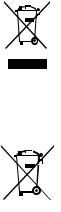
Estimado cliente,
Este aparelho está em conformidade com as directivas e normas europeias associadas à compatibilidade electromagnética e segurança eléctrica.
O representante do fabricante para a Europa é:
Vestel Germany GmbH
Parkring 6
85748 Garching b.München
Germany
BatteryPb
Observação:
O sinal Pb debaixo do símbolo para as pilhas indica que estas pilhas contêm chumbo.
Informações para os Utilizadores sobre a Eliminação de Equipamento e Pilhas Velhos
[União Europeia]
Este símbolo significa que o seu equipamento eléctrico ou electrónico e as pilhas não devem ser descartados no fim da sua vida útil com o lixo doméstico. Os produtos devem ser colocados no ponto de recolha previsto para os equipamentos eléctricos, electrónicos e pilhas para serem tratados, recuperados ou reciclados de acordo com a legislação nacional e a directiva 2012/19/EU e 2013/56/EU.
Ao eliminar correctamente estes produtos, está a contribuir na preservação do ambiente e a evitar eventuais efeitos negativos no ambiente e na saúde humana que podem ser causados por uma eliminação incorrecta destes produtos.
Para mais informações sobre os pontos de recolha e a reciclagem destes produtos, contacte o seu centro de serviço local, o seu ecocentro ou a loja onde comprou o produto.
Multas podem ser aplicadas no caso de uma eliminação incorreta de acordo com a legislação nacional.
[Pessoas de negócio]
Se desejar eliminar este produto, deve contactar o seu fornecedor e verificar os termos e as condições do contrato de compra.
[Outros países for a da União Europeia]
Estes símbolos só são válidos para a União Europeia.
A pilha incluída neste produto é de 2x AAA 1,5 V Cell.
As pilhas encontram-se no controlo remoto e estão prontamente acessíveis.
Deve contactar a autoridade local para obter informação acerca da eliminação e da reciclagem.
O produto e a embalagem devem ser depositados no ponto de recolha local para reciclagem. Alguns pontos de recolha aceitam produtos gratuitamente.
Português - 1 -

Logo & Licença
RECONHECIMENTO DA MARCA COMERCIAL
Fabricado sob a licença da Dolby Laboratories. Dolby e o símbolo double-D são marcas registadas da Dolby
Laboratories.
Os termos HDMI, o logotipo HDMI e Interface Multimédia Alta-Definição são marcas comerciais ou marcas registadas de HDMI Licensing LLC nos Estados Unidos e em outros países.
YouTube e o logotipo YouTube são marcas registadas da Google Inc. DVB é uma marca registada de DVB Project.
Para patentes DTS, consultar http://patents.dts.com. Fabricado sob licença de DTS Licensing Limited. DTS, o Símbolo e DTS e o Símbolo em conjunto são marcas registadas e DTS2.0+ Saída Digital é uma marca registada da DTS Inc.© DTS, Inc. Todos os direitos reservados.
Para patentes DTS, consultar http://patents.dts.com. Fabricado sob licença de DTS Licensing Limited. DTS, o Símbolo e DTS e o Símbolo em conjunto são marcas registadas e DTS TruSurround é uma marca registada da DTS Inc.© DTS, Inc. Todos os direitos reservados.
Para patentes DTS, consultar http://patents.dts.com. Fabricado sob licença de DTS Licensing Limited. DTS,
DTS-HD, o Símbolo, & DTS ou DTS-HD e o Símbolo juntos são marcas comerciais registadas de DTS, Inc.©
DTS, Inc. Todos os direitos reservados.
“Este produto é fabricado, distribuído e garantido exclusivamente pela VESTEL Ticaret
A.Ş e reparado pelos prestadores de serviços designados pela mesma. “JVC” é uma marca comercial da JVC KENWOOD Corporation, utilizada sob licença pelas referidas empresas.”
Português - 2 -
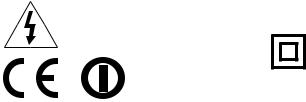
Informação de Segurança
Rede elétrica
Esta televisão foi concebida para operar com uma alimentação de sector 220-240 Volt, 50Hz CA. Outras fontes de alimentação podem danificar a televisão. Verificar se a chapa de caraterísticas (na parte de trás da televisão) regista 220-240V CA antes de ligar a ficha pela primeira vez. O fabricante NÃO se responsabiliza por danos ou lesões causados pelo uso do produto com a tensão da rede errada.
Tomada elétrica
Equipámos esta televisão com um ficha elétrica padrão.
•Se o cabo elétrico estiver danificado, deverá ser substituído por um cabo elétrico do mesmo tipo e classificação para evitar um perigo.
•Se por qualquer razão a tomada de alimentação estiver cortada, deve destruir a tomada porque pode ser perigoso inseri-la numa tomada de setor ativa. Deve seguir com atenção as instruções sobre os fios fornecidas com a nova tomada.
•Se a tomada tiver um fusível, remover o fusível antes de eliminar a tomada.
•Nunca utilizar uma tomada de alimentação com fusível sem uma tampa de proteção para o fusível.
•A ficha elétrica deve ser o principal dispositivo de desligamento e deve estar sempre acessível.
Uma voltagem perigosa que pode constituir um risco de choque eléctrico está presente no interior do equipamento.
Este equipamento está duplamente isolado e não é necessário ligação à terra.
Estas marcas indicam que o equipamento está conforme com as normas de compatibilidade electromagnética e de segurança Europeias.
Deve utilizar a televisão com segurança e com cuidado
Esta televisão foi concebida em conformidade com as normas comunitárias de segurança, mas como todos os equipamentos eletrónicos, deve utilizar este equipamento com cuidado a fim de obter os melhores resultados. Aqui estão alguns bons conselhos para o ajudar a fazer isto.
Ler estas instruções cuidadosamente antes de tentar usar a televisão.
Proteger a ficha elétrica. Deve assegurar que o cabo elétrico não seja pisado, esmagado, cortado ou entalado.
Desligar a eletricidade ou retirar a ficha elétrica quando deixar a televisão sem vigilância, a emnos que o funçionamento da televisão requeira um fornecimento de eletricidade contínuo.
Não continuar a utilizar a televisão se salpicou líquidos para o interior, se esta estiver danificada ou se de qualquer modo não funcionar normalmente. Desligar imediatamente a televisão e solicitar assistência especializada.
Evitar condições adversas como lugares molhados ou húmidos, humidade elevada, fortes vibrações, temperaturas muito altas ou muito baixas, luz solar forte e lugares com muito pó.
Não equipar a televisão com suportes ou pernas auxiliares.
Nunca introduzir objetos nos orifícios e entradas de ventilação.
Para evitar choque elétrico não retirar qualquer tampa.
Português - 3 -
Informação de segurança (cont)
Não tocar no ecrã LCD pois fica quente quando em utilização, isto é normal e não é uma avaria.
Se alguma coisa correr mal não tentar resolver por si, solicitar um agente de assistência qualificado para o observar.
Retirar a ficha elétrica e desligar a antena durante trovoadas.
CUIDADO: Ligar os auscultadores com o volume reduzido e aumentar se necessário. Se ouvir durante muito tempo um som muito elevado nos auscultadores pode causar danos na audição.
Ventilação
Colocar a televisão numa superfície plana dura longe da luz solar direta ou fontes de calor. Se ficar num armário deixar um espaço de pelo menos 10 cm à volta da televisão. Não obstruir as entradas de ventilação, incluindo as que estão por baixo com mobiliários.
Um aquecimento em excesso pode reduzir a vida útil da televisão e aumentar o risco de incêndio.
Limpeza
Desligar a rede elétrica e usar apenas um pano suave ligeiramente humedecido. Não utilize solventes químicos ou detergentes fortes porque podem danificar o compartimento e o ecrã da televisão.
Não deixe água no ecrã porque a humidade pode causar uma descoloração permanente.
As marcas de gordura só devem ser removidas com produtos de limpeza especificamente recomendados para os ecrãs LCD.
Fadiga ocular
Ao usar este produto como um monitor de computador, especialistas em saúde e segurança recomendam pausas frequentes curtas em vez de ocasionais interrupções mais longas. Por exemplo, uma pausa de 5-10 minutos após uma hora de trabalho de ecrã em contínuo é considerada melhor do que uma pausa de 15 min a cada 2 horas.
Não usar o monitor com um fundo muito brilhante ou com reflexos da luz solar ou outras fontes luminosas a incidir diretamente no ecrã.
Pilhas
Remover as pilhas quando o controlo remoto não é usado durante um longo período de tempo. As pilhas deixadas no equipamento podem causar danos através da deterioração e fugas corrosivas, invalidando a garantia.
Para proteger o ambiente, usar os centros de recolha locais para eliminar as pilhas. Eliminação de pilhas usadas conforme as instruções.
CUIDADO: Risco de explosão se as pilhas forem substituídas por um tipo incorreto.
ADVERTÊNCIAS:
•Este aparelho é destinado apenas para uso doméstico e não deve ser usado para qualquer outra finalidade ou em qualquer outra aplicação, como para uso não doméstico ou num ambiente comercial.
•Se o cabo de alimentação estiver danificado, deve ser substituído pelo fabricante ou pelo seu agente de assistência ou uma pessoa igualmente qualificada de modo a evitar algum perigo.
•Este aparelho não deve ser exposto a gotejamento ou salpicos. Nenhuns objetos cheios com líquidos, tais como vasos devem ser colocados sobre o aparelho.
•Nenhuma fonte de calor, como uma vela acesa deve ser colocada em cima do aparelho.
•A ventilação não deve ser obstruída cobrindo as aberturas de ventilação com itens tais como jornais, toalhas, cortinas, etc.
•ADVERTÊNCIA: Para prevenir danos, este aparelho deve estar fixado ao solo/parede de maneira segura de acordo com as instruções de instalação.
•Este aparelho não é adequado para uso num clima tropical.
Português - 4 -
